해킹을 당했는지 크롬확장프로그램인 크롬락(chrome lock)에 비밀번호를 넣어도 틀렸다고 하면 크롬브라우저가 자동으로 꺼집니다. 이럴 때 크롬락 확장프로그램을 어떻게 지우는지 방법을 알려드릴게요

먼저 크롬브라우저를 켜면 크롬락(chrome lock) 확장프로그램에 의해 팝업창이 뜹니다. 이때 비밀번호를 넣으면 크롬브라우저가 실행이 되는데요 어제까지 잘쓰던 비밀번호가 틀렸는지 크롬브라우저가 종료가 됩니다.

이렇게 되면 크롬을 실행할수가 없어 확장프로그램을 지우고 싶어도 지울 수가 없는 일이 발생해서 아주 난감한 상태가 됩니다.
[ 목차 ]
크롬 확장프로그램 크롬락 지우는 방법
크롬락 지우는 방법1
방법 1: 윈도우 하단의 검색창에 chrome를 검색하면 아래의 이미지처럼 크롬앱이 검색됩니다. 이때 우측에 보이는 '새 시크릿' 창을 클릭합니다.
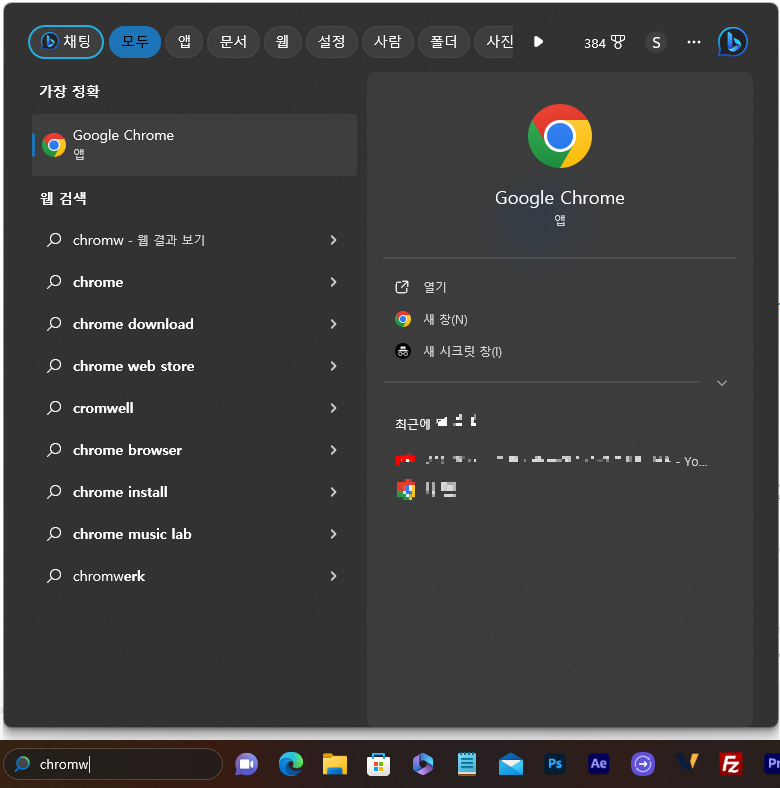
크롬락 지우는 방법 2
방법 2: 시크릿 창을 누르면 아래와 같은 이미지가 뜨는데요 놀라지 마세요
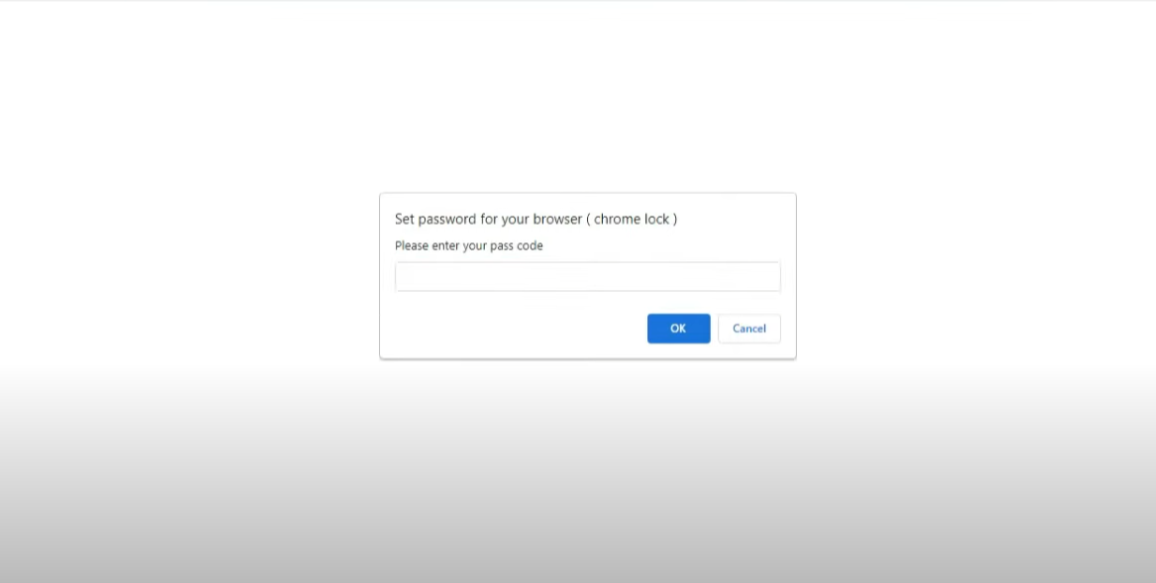
크롬락 지우는 방법 3
방법3:윈도우 하단 작업창에 크롬 아이콘을 누르면 시크릿 창이 보이는데 이것을 누르면 시크릿 창이 뜹니다.

크롬락 지우는 방법 4
방법 4:시크릿모드에서 패스워드 창이 뜨면 그냥 확인을 누릅니다.

크롬락 지우는 방법 5
방법 5:시크릿모드가 활성화되었습니다.

크롬락 지우는 방법 6
방법 6:시크릿창 우상단에 세로로 된 점 세 개 표시를 누릅니다.

크롬락 지우는 방법 7
방법 7:도구 더 보기에서 성능(NEW)을 누릅니다.

크롬락 지우는 방법 8
방법 8: 드디어 애타게 찾았던 확장프로그램 관리창이 뜹니다.

크롬락 지우는 방법 9
방법 9: Set password for your browser ( chrome lock)을 삭제해주고 크롬브라우저를 실행시키면 크롬이 비밀번호를 묻지 않고 문제없이 실행이 됩니다.

알고 나면 별 것 아니지만 이 방법을 찾는 데는 꽤 시간이 흐르더라고요. 확장프로그램은 잘 쓰면 좋은 앱이 되지만 잘 못 쓰면 이렇게 고생을 하게 됩니다. 그래도 확장프로그램은 써 볼수록 좋으니 아래 확장프로그램 바로가기를 클릭해서 좋은 앱들 많이 받아가시기 바랍니다. 여기까지 좋은 정보가 되었길 바랍니다.
앱스토어
Chrome 웹 스토어
Chrome에 사용할 유용한 앱, 게임, 확장 프로그램 및 테마를 찾아보세요.
chrome.google.com
'IT모든것' 카테고리의 다른 글
| 크롬 브라우저 알림창 차단하기: 불쾌한 알림 없이 편안하게 웹서핑 즐기는 방법 (0) | 2024.02.20 |
|---|---|
| 삼성전자 전 제품 및 갤럭시 스마트폰 정품인증 등록하는 가장 빠른 방법 (1) | 2024.02.12 |
| 크롬 구글 검색시 google custom search 뜨는 문제 빠른 해결 방법 (1) | 2023.11.28 |
| 아이폰 15 일반형과 프로는 어떻게 다를까? 비싸진 가격이 주는 부담은 (0) | 2023.09.14 |
| 갤럭시 Z플립 5, 갤럭시Z 폴더5 사전예약 고민하시는 분만 보세요 (0) | 2023.08.03 |
| 트위터의 강력한 대항마 스레드 장점과 가입 방법을 알아보자 (0) | 2023.07.12 |
| 월 1만원대 7GB 평생제공 다 쓰면 최대 3Mbps 속도'무제한 요금제' 추천 (0) | 2023.06.08 |
| 삼성전자, 갤럭시·노트북·TV수리를 직접 DIY하는 시대가 왔다. 삼성 공식 자가 수리 홈페이지 바로가기 (0) | 2023.05.30 |



